Táto funkcia vám umožňuje zoradiť hodnoty alebo výpočty na základe určeného stĺpca alebo miery. Umožňuje používateľom určiť poradie každého riadka v tabuľke vzhľadom na ostatné riadky pomocou vybranej miery ako základu pre porovnanie.
Výsledok RANKX funkcia je celé číslo, ktoré predstavuje pozíciu riadku v rebríčku. Tento tutoriál skúma, ako používať funkciu RANKX v službe Power BI.
Syntax a parametre RANKX
Syntax súboru RANKX funkcia je nasledovná:
RANKX(
Funkcia má štyri argumenty:
Tabuľka : Tabuľka, výraz tabuľky alebo stĺpec, ktorý obsahuje hodnoty, ktoré sa majú zoradiť, alebo podľa ktorých musíte vykonať hodnotenie.
Výraz : Miera alebo stĺpec alebo výraz, ktorý obsahuje hodnoty, ktoré sa majú zoradiť.
Hodnota : Hodnota, ktorá sa má zoradiť. Je to voliteľný argument a ak ho vynecháte, funkcia vráti poradie pre každý riadok na základe celého stĺpca.
objednať : Poradie, v ktorom by mali byť hodnoty zoradené (vzostupne alebo zostupne). Môže nadobudnúť hodnoty 1 alebo 0 , kde 1 predstavuje zostupné poradie a 0 predstavuje vzostupné poradie. Štandardne je nastavená na 1 . Samozrejme, toto je ďalší voliteľný parameter.
[
Ako používať RANKX v Power BI
Ak chcete použiť RANKX v službe Power BI, postupujte takto:
Krok 1: Pripravte dáta
Uistite sa, že sú vaše údaje načítané do služby Power BI a usporiadané vo formáte tabuľky so stĺpcami, ktoré chcete hodnotiť, a mierou, ktorú použijete na hodnotenie (napr. tržby, výnosy).
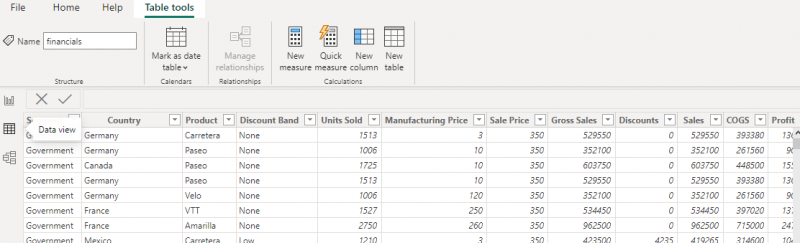
Krok 2: Vytvorte opatrenie
Vytvorte novú mieru výberom položky „Nová miera“ na karte „Modelovanie“. Napíšte mieru DAX, ktorá definuje základ pre hodnotenie. Ak chcete napríklad zoradiť produkty na základe predaja, vytvorte mieru pomocou SUM agregovať tržby za každý produkt.

Krok 3: Napíšte funkciu/vzorec RANKX
Ďalším krokom je použitie RANKX funkciu v novom meraní na výpočet poradia každej položky. Funkcia vyžaduje názov tabuľky, mieru, ktorú ste vytvorili v predchádzajúcom kroku, a voliteľne poradie poradia (vzostupné alebo zostupné) a spôsob zaobchádzania s väzbami.
Napríklad:
Poradie predaja = RANKX(financie, [Hrubé tržby], , DESC, Husté)Kliknutím na „Enter“ vytvoríte mieru. Nová miera sa zobrazí na table „Polia“.
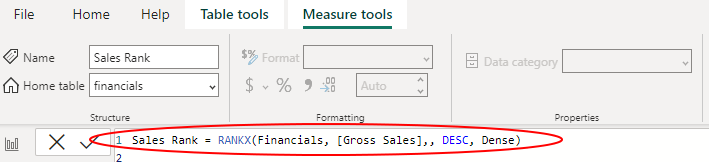
Krok 4: Vytvorte vizualizáciu
Keď budete mať mieru, teraz ju môžete použiť na vytváranie vizualizácií pridaním tabuľky alebo grafu na plátno zostavy a zahrnutím stĺpca, ktorý chcete ohodnotiť, a novovytvorenej miery hodnotenia. Prípadne môžete pretiahnuť novú mieru do vizuálu, ako je napríklad tabuľka alebo graf, aby ste zobrazili zoradené hodnoty.
Príklady hodnotenia RANKX v službe Power BI
Nižšie sú uvedené niektoré z kľúčových príkladov Power BI:
Príklad 1: Poradie predaja podľa regiónu
Za predpokladu, že máte tabuľku s údajmi o predaji, ktorá zahŕňa región, predajcu a celkový predaj, na zoradenie predaja podľa regiónu v zostupnom poradí začnite vytvorením novej miery výberom položky „Nová miera“ na karte „Modelovanie“. Do riadka vzorcov zadajte funkciu RANKX s príslušnými argumentmi.
Napríklad:
Poradie predaja = RANKX(predaj, [celkový predaj], [celkový predaj], DESC)Po dokončení so vzorcom kliknite na „Enter“ a vytvorte mieru a vaša nová miera sa zobrazí na table „Polia“. Nakoniec presuňte polia „Region“ a „Sales Rank“ do vizuálu tabuľky, aby ste zobrazili zoradené predaje podľa regiónu.
Príklad 2: Zoraďte produkty podľa predaja
Ak máte tabuľku s údajmi o produkte, ktorá obsahuje názov produktu, kategóriu a celkový predaj, môžete zoradiť produkty podľa predaja v zostupnom poradí v rámci každej kategórie vytvorením na karte „Modelovanie“ pred zadaním funkcie RANKX s príslušnými argumentmi v riadok vzorcov.
Napríklad:
Poradie produktu = RANKX(FILTER(produkty, [kategória] = VYBRANÁ HODNOTA(produkty[kategória])), [celkový predaj], [celkový predaj], DESC)Kliknite na „Enter“ a vaša nová miera sa zobrazí na table „Polia“. Dokončite postup presunutím polí „Kategória“, „Názov produktu“ a „Hodnotenie produktu“ do vizuálnej tabuľky, aby sa zobrazili zoradené produkty podľa kategórie.
Záver
The RANKX funkcia v Power BI je cenným nástrojom na vykonávanie výpočtov hodnotenia a získavanie prehľadov o údajoch. Táto funkcia vám môže pomôcť identifikovať špičkových používateľov, sledovať trendy a vykonávať rôzne konkurenčné analýzy. Tento návod obsahuje syntax, ako používať Power BI RANKX a praktické príklady, ktoré vám pomôžu začať s touto funkciou.